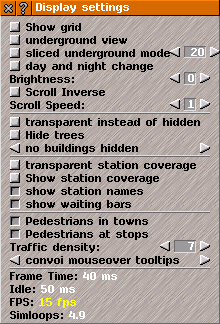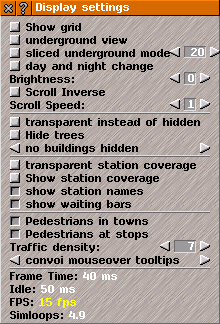Aiuto - Grafica
Grafica
Grafica permette di controllare l'aspetto grafico del gioco e fornisce informazioni sulle performance.
Click sul pulsante Grafica nel menù
Opzioni di Gioco per aprire il menù
Grafica.
Click sui bottoni quadrati permette di selezionare / deselezionare le opzioni, mentre si possono utilizzare i
bottoni freccia per regolare i
settaggi:
Mostra griglia: evidenzia i bordi dei quadrati in cui è suddivisa la mappa.
Modalità sotterranea: visualizza cosa si trova subito sotto al livello del suolo (utile per costruire tunnel, metropolitane, ferrovie sotterranee)
Sliced underground mode: seleziona il livello del terreno da visualizzare.
In questa modalità il terreno viene suddiviso "a fette" di pari livello, viene visualizzato il livello selezionato utilizzando i bottoni freccia.
Modalità giorno e notte: attiva / disattiva la variazione della luminosità in base all'ora del giorno.
Luminosità: permette di impostare la massima luminosità ad un determinato valore indicato utilizzando i bottoni freccia; 0 imposta la massimà luminosità, 9 la minima.
Inverti scrolling: inverte la direzione dello scroll nella
finestra del gioco.
Tenendo premuto il tasto destro nella finestra di gioco è possibile trascinare o spostare il terreno.
Nascondi trasparenti: tutti gli oggetti nascosti (siano essi alberi od edifici) saranno resi trasparenti.
Nascondi alberi: selezionare questa opzione comporta che se "nascondi trasparenti" è selezionato gli alberi saranno resi trasparenti, altrimenti saranno
miniaturizzati.
Copertura stazione trasparente: con questa opzione è possibile modificare l'aspetto grafico con cui viene indicata la copertura della stazione.
Mostra copertura stazione: visualizza un segnaposto, il cui aspetto è selezionabile da "copertura stazione trasparente", sulle caselle che possono usufruire dei
servizi della stazione.
Mostra nomi stazioni: in prossimità di ogni stazione ne viene visualizzato il nome.
Visualizza barre di attesa: in prossimità di ogni stazione viene visualizzata una barra contenente informazioni su tutti i prodotti che vi sono in attesa.
Pedoni in città: abilita la visualizzazione dei pedoni che transitano sulle strade delle
aree urbane.
Pedoni alle fermate: abilita la visualizzazione dei pedoni quando un veicolo arriva ad una
fermata.
Densità di traffico: imposta il numero di auto private che circolano nelle
aree urbane.
Il numero di auto private cresce al crescere della dimensione della città ed alla densità di traffico impostata. Impostando densità di traffico a 0 non verranno generate
auto private.
{Consiglio: Maggiori opzioni e valori di default al caricamento di simutrans possono essere modificati in simuconf.tab}.
Display informativo:
Sotto alle impostazioni sono visualizzate delle informazioni sulle prestazioni di simutrans durante il suo funzionamento.
I numeri sono normalmente visualizzati in bianco, se sono gialli o rossi occorre modificare le impostazioni.
Modifiche alla velocità di scorrimento del gioco,
T, (utilizzando l'icona Fast Forward >> in alto alla finestra di gioco, o [,]/ [.]) può
modificare il colore dei numeri.
Tempo del frame: tempo tra tra un frame e il successivo.
Inattivi: quando è maggiore di 0 il computer può eseguire altri software.
FPS: valori elevati significano che i veicoli scorrono più fluidamenti. Se il numero rimane rosso significa che il computer è troppo lento per le attuali impostazioni,
provate a ridurre la dimensione della finestra di gioco.
Sim: se il numero rimane rosso significa che il computer è troppo lento per la mappa attuale, provate con una mappa più piccola o con meno aree urbane.